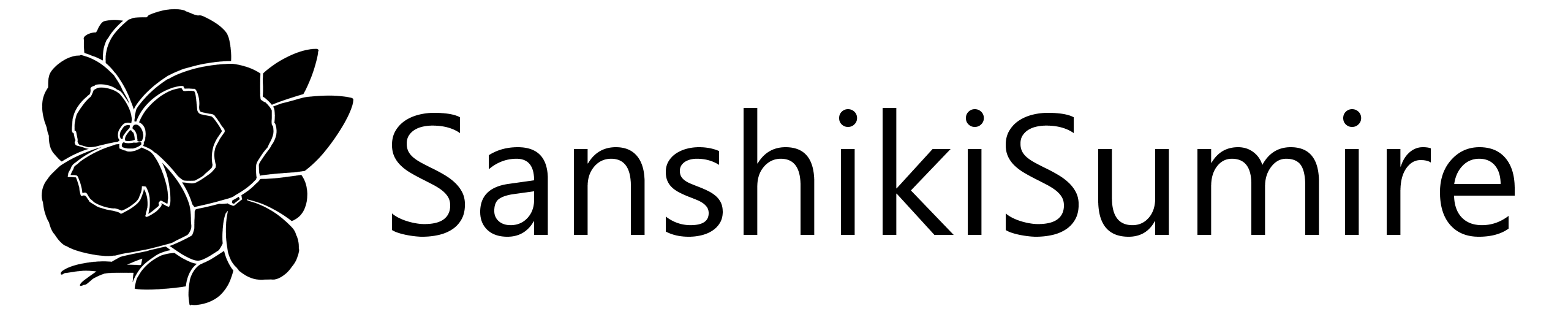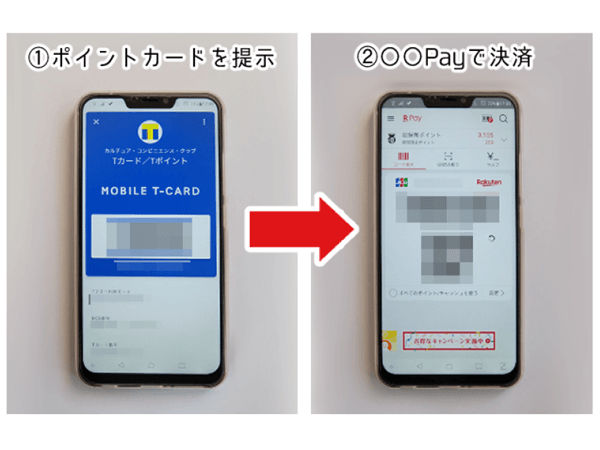Androidスマホでコード決済を試してみたお話【ZenFone5】
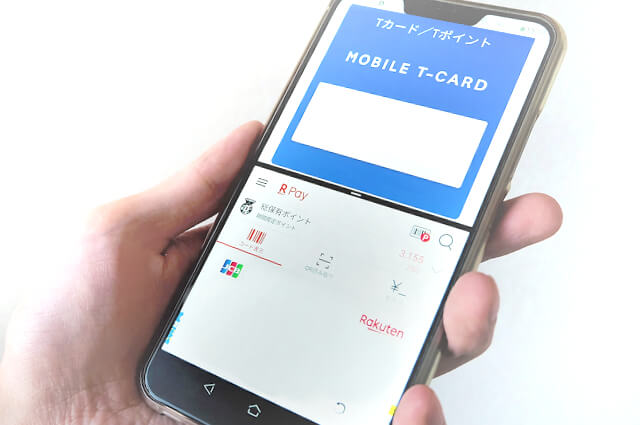
結論から言うと、下図のようにマルチウィンドウを利用して、GooglePayをポイントカード、決済アプリを楽天Payにして使用することになりました。
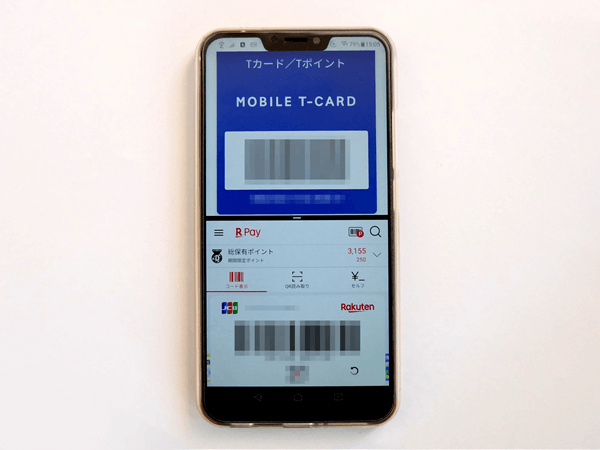
使用機種はASUSの「ZenFone 5 (ZE620KL)」
コード決済と電子マネーの違い
電子マネー
予め現金をカードにチャージ(自動チャージ含め)して、専用端末にタッチして決済。
例:Suica、Edy、オンラインでのクレジット決済など
・電子マネーカードやFelica搭載のスマホなどが必要
・支払いが早い
・対応店舗が多い
・カードの場合は持ち歩く財布が必要
コード決済
スマホアプリに表示したバーコードやQRコードを読み込んで決済。または、店舗側のコードを読み込む。
例:楽天Pay、LinePay、○○Payなど
・スマホが必要
・支払いが遅い
・対応店舗が少ない(2019年2月現在)
・財布がいらない
2019年2月現在では、電子マネーの方が決済が早く、対応店舗も多くて便利です。
ただし、スマホで電子マネーで決済をする場合は、Felicaを搭載した端末である必要があります。
Felicaを搭載している国産スマホは AQUOS、Xperia、Fujitsuなど。
外国産ではiPhoneやPixelを始め、OPPO、HTC など…最近では様々なメーカーでも採用され始めましたが、すべての機種が対応しているわけではありません。
(Felicaは主に国内で使われている規格)
一方で、コード決済は様々な面で電子マネーに劣るものの、スマホアプリが動けば基本的に使用できます。
国内では2018年頃から普及し始めましたが、外国ではそれよりも早くコード決済が活用されています。
今後は外国人の流入が増えるオリンピックに向けて、対応店舗が増えていくかと思われます。
コード決済の流れ
コンビニの場合
パターンA
- アプリでポイントカードのバーコードを読み込んでもらう。(現物のカードでも可)
- アプリを○○Payアプリに切り替えて、決済用のバーコードを読み込んでもらって決済完了。
※ポイントカードのないお店は②の手順のみ
この方法だとポイントを貯めたい場合、アプリをいちいち切り替える必要があるのですが…すごく手間です。
というわけで、もう少し楽にしたい場合はこちら。
パターンB
- ポイントアプリと決済アプリをマルチウィンドウで表示。
- そのまま両方のバーコードを読み込んでもらって決済完了。
誰でも思いつくと思いますが、Android 7 から追加されたマルチウィンドウ機能を使う方法です。
※iPhoneの場合は任意のサードパーティ製アプリ
本来であれば、マルチウィンドウは手動で設定しなければなりませんが、私は「Split-Screen creator」を使うことで、アプリの起動とマルチウィンドウを自動化しています。
次のページでは「Split-Screen creator」を紹介します。
※Android での内容になります。